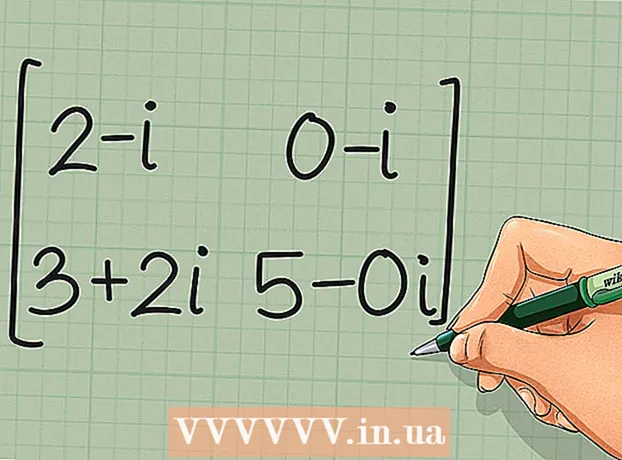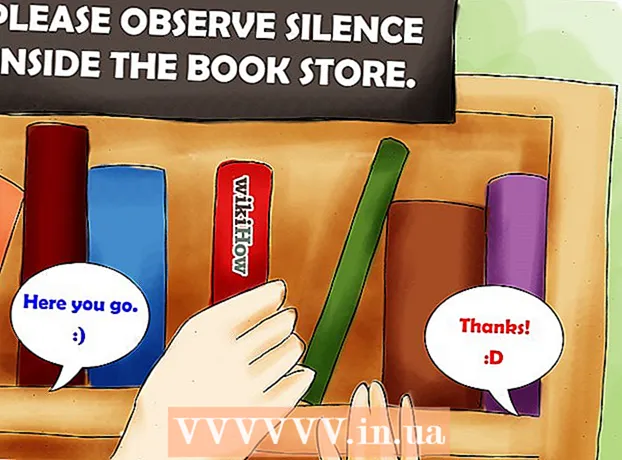Schrijver:
Janice Evans
Datum Van Creatie:
27 Juli- 2021
Updatedatum:
23 Juni- 2024
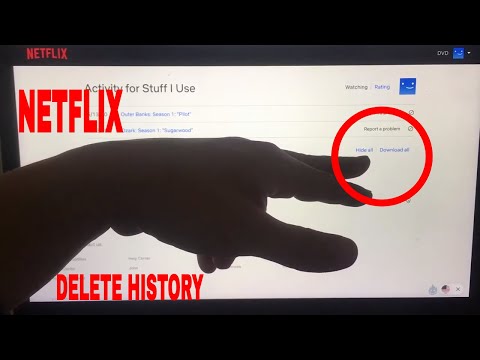
Inhoud
In dit artikel laten we je zien hoe je films, tv-programma's en hun afleveringen uit je Netflix-browsegeschiedenis kunt verwijderen. Hiervoor heeft u een computer nodig die met internet is verbonden.
Stappen
 1 Open de Netflix-website. Ga naar https://www.netflix.com/en/ in de webbrowser van uw computer. De profielselectiepagina wordt geopend als u al bent aangemeld bij uw account.
1 Open de Netflix-website. Ga naar https://www.netflix.com/en/ in de webbrowser van uw computer. De profielselectiepagina wordt geopend als u al bent aangemeld bij uw account. - Als u nog niet bent ingelogd, klikt u op Aanmelden in de rechterbovenhoek van de pagina en voert u vervolgens uw e-mailadres en wachtwoord in.
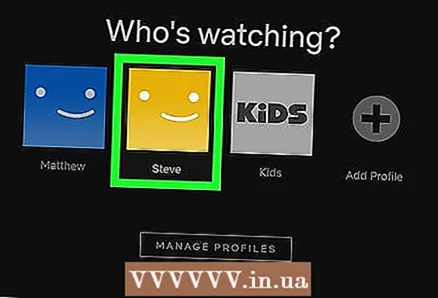 2 Kies je profiel. Klik op het pictogram en de naam van uw Netflix-profiel.
2 Kies je profiel. Klik op het pictogram en de naam van uw Netflix-profiel. - Als je maar één profiel op je Netflix-account hebt, sla deze stap dan over.
 3 Beweeg uw muis over het profielpictogram. Het staat in de rechterbovenhoek van de pagina. Er wordt een menu geopend.
3 Beweeg uw muis over het profielpictogram. Het staat in de rechterbovenhoek van de pagina. Er wordt een menu geopend.  4 Klik op Rekening (Rekening). Het is een optie op het menu. Uw pagina met accountinstellingen wordt geopend.
4 Klik op Rekening (Rekening). Het is een optie op het menu. Uw pagina met accountinstellingen wordt geopend. 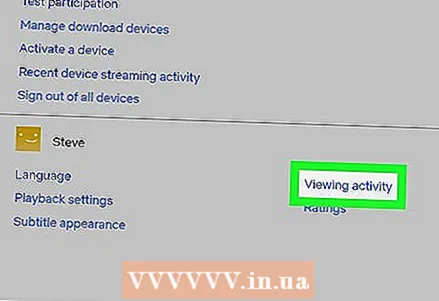 5 Scroll naar beneden en tik op Activiteit bekijken (Browsegeschiedenis). Deze link staat in de middelste kolom van het gedeelte "Mijn profiel".
5 Scroll naar beneden en tik op Activiteit bekijken (Browsegeschiedenis). Deze link staat in de middelste kolom van het gedeelte "Mijn profiel".  6 Zoek de film of aflevering die je wilt verwijderen. Om dit te doen, scrolt u naar beneden in uw browsegeschiedenis.
6 Zoek de film of aflevering die je wilt verwijderen. Om dit te doen, scrolt u naar beneden in uw browsegeschiedenis. - Scrol naar de onderkant van de lijst en klik op Meer weergeven om oudere vermeldingen te bekijken.
 7 Klik op het optiepictogram "Verwijderen". Het ziet eruit als een cirkel met een schuine streep naar voren en verschijnt rechts van de naam van de film of aflevering.De film of aflevering wordt uit de kijkgeschiedenis verwijderd; Netflix zal je ook geen aanbevelingen meer sturen op basis van die film of aflevering.
7 Klik op het optiepictogram "Verwijderen". Het ziet eruit als een cirkel met een schuine streep naar voren en verschijnt rechts van de naam van de film of aflevering.De film of aflevering wordt uit de kijkgeschiedenis verwijderd; Netflix zal je ook geen aanbevelingen meer sturen op basis van die film of aflevering. - Om alle afleveringen te verwijderen, klik je op "Serie verbergen?" (Verberg de serie?) In het meldingsvenster dat wordt geopend wanneer u op Verwijderen klikt.
- Het kan tot 24 uur duren voordat wijzigingen die je aanbrengt op de Netflix-website van kracht worden op andere apparaten (zoals mobiele apparaten, consoles, smart-tv's).
Tips
- Je kunt technisch gezien je Netflix-browsegeschiedenis op je smartphone en tablet verwijderen door in je mobiele browser naar de Netflix-website te gaan en vervolgens je accountinstellingen te openen.
Waarschuwingen
- U kunt geen films of tv-programma's uit uw browsegeschiedenis verwijderen als u de Netflix-website niet in een webbrowser opent.
- U kunt uw browsegeschiedenis niet wissen in het profiel "Kinderen".